本文简要的介绍小迈网关和阿里云物联网平台的对接。
第一步[登录阿里云]
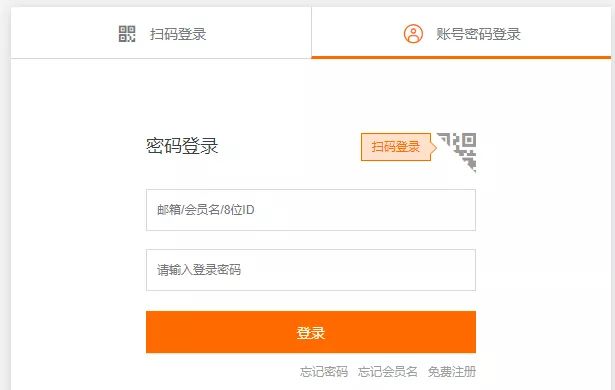
关于这个账号,初期测试,用个人淘宝账号密码登录即可。
登录后进入如下界面

第二步[进入物联网平台]
在产品中,输入物联网平台,选择企业物联网平台。

进入如下界面

选择管理控制台

这里选择公共实例用于测试功能,后期可以选择购买企业版实例。
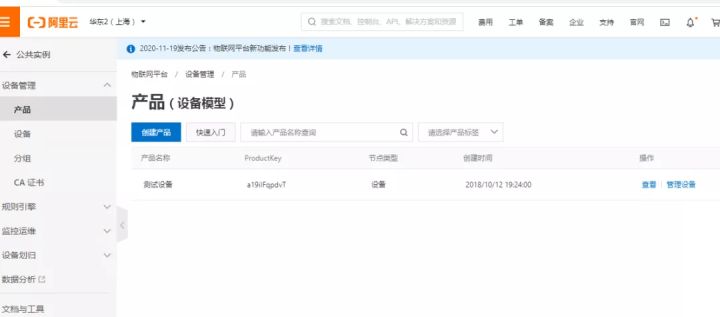
进入实例后,可以看到左侧的设备管理菜单,对接主要用到产品、设备、监控运维三个菜单。右侧的产品(设备模型)已经有一个以前创建的产品。在此简要介绍下产品(设备模型),产品可以理解为编程语言中的基类,设备都是基于产品而来,在产品中定义属性(如温度),那么在基于这个产品中生成的设备中就有这个属性。阿里云中除属性外,还有事件和服务,常用的一般为属性,本对接中仅对接属性,如需对接事件和服务,请与小迈物联联系。
第三步[创建产品]
产品中有几个地方要注意,采用的ICA 标准数据格式(Alink JSON),认证方式为设备密钥。下面我们新建一个温控器的产品。
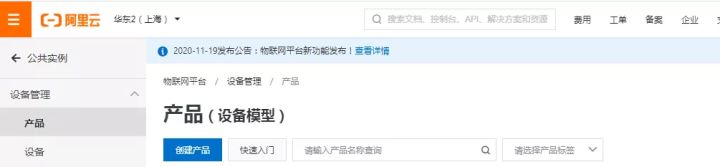
点击“创建产品”
这里数据格式和认证方式一定要按照上图的来操作。点击确认。

成功创建产品。点击“查看产品详情”。

点击“功能定义”。
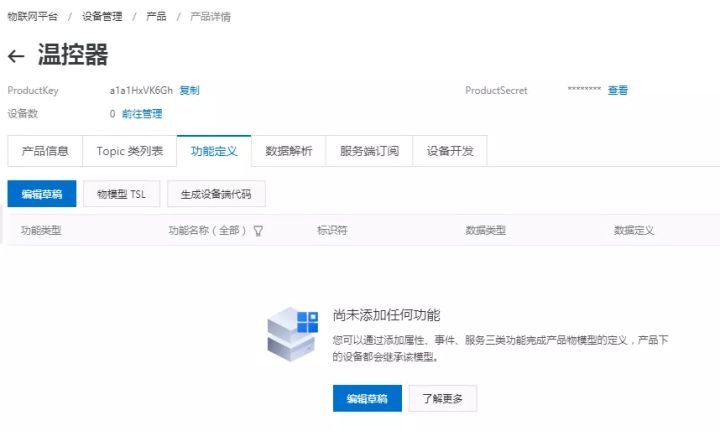
点击“编辑草稿”。

点击“添加自定义功能”。

添加一个实时温度,标识符为RealTemperature,只读,范围为-150~100。
同样添加一个设定温度,标识符为SetTemperature,读写,范围为-10~100。
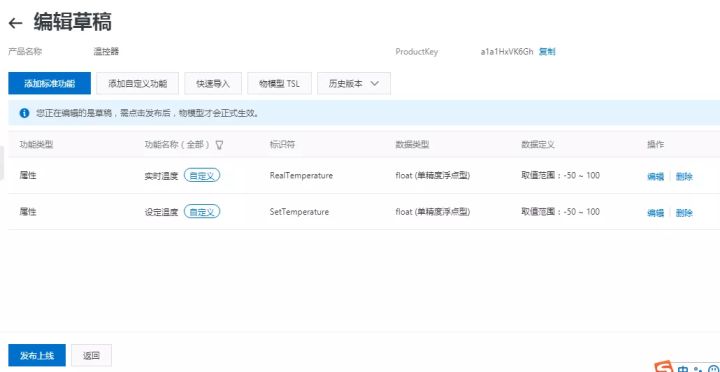
这样,产品温控器有2个属性,一个为实时温度(只读),一个为设定温度,读写。
点击“发布上线”。
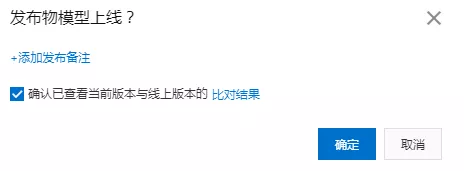
点击“确定”。
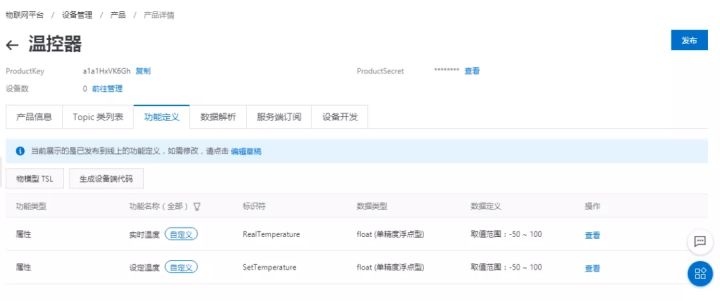
点击“发布”。产品创建完毕,如需调整,可以点击“撤销发布”,进行修改后再发布。
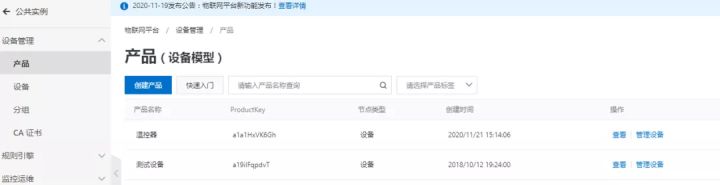
在产品下面,可以看到“温控器”产品了。
第四步[创建设备]

这里点击“批量添加”。
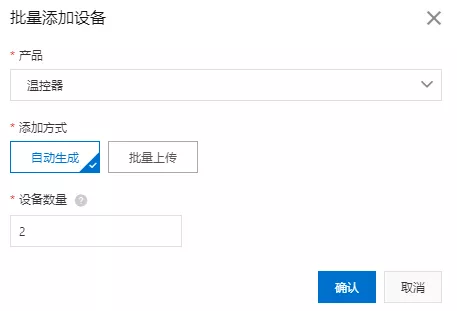
点击“确认”。
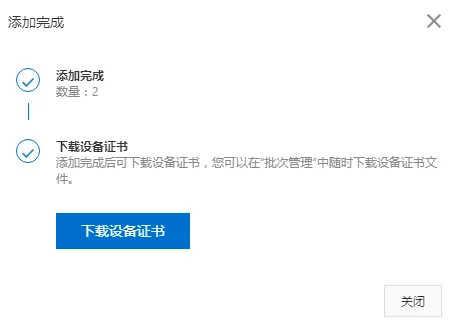
点击“下载设备证书”。打开证书文件,内容如下,需要根据这个3个参数生成MQTT的参数。
| DeviceName | DeviceSecret | ProductKey |
| J5092VILJslKWSuPnwxT | f2eb8c505dda0f8e058f04ad8d6fb1d1 | a1a1HxVK6Gh |
| uhmPNOCCwBH907AxP9aS | 0134bd37ed5b9d237b551a5ed684e02d | a1a1HxVK6Gh |
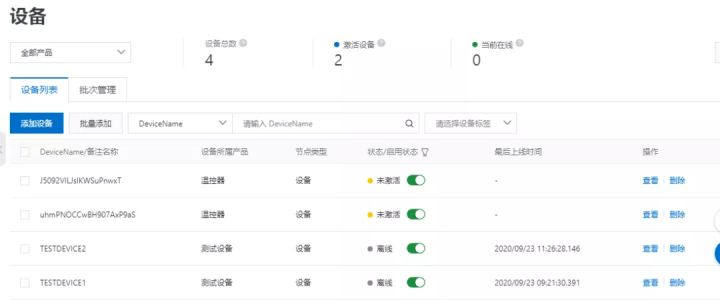
在设备里面增加了2个基于温控器的设备,状态都是未激活。
下面根据下载下来的证书文件里面的三个参数DeviceName,f2eb8c505dda0f8e058f04ad8d6fb1d1,ProductKey生成MQTT参数。
有个熟悉阿里云的同学开发了个小程序,我们直接拿来用即可。
打开技小新-MQTT单片机编程小工具.exe。输入三个参数,J5092VILJslKWSuPnwxT设备的MQTT参数如下:
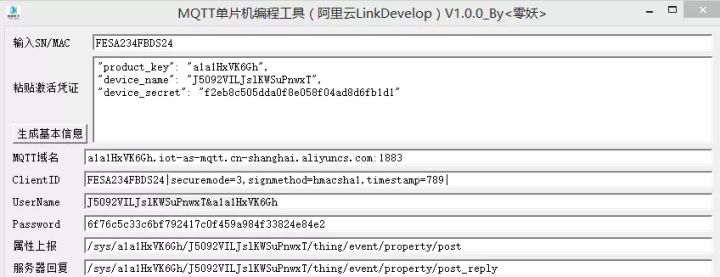
记录如下:
MQTT域名:http://a1a1HxVK6Gh.iot-as-mqtt.cn-shanghai.aliyuncs.com
端口号:1883
ClientID:FESA234FBDS24|securemode=2,signmethod=hmacsha1,timestamp=789|
注意ClientID这里的securemode=3改为了securemode=2,因为小迈网关是SSL加密传输。
UserName:J5092VILJslKWSuPnwxT&a1a1HxVK6Gh
Password:6f76c5c33c6bf792417c0f459a984f33824e84e2
uhmPNOCCwBH907AxP9aS设备的MQTT参数如下:
MQTT域名:http://a1a1HxVK6Gh.iot-as-mqtt.cn-shanghai.aliyuncs.com
端口号:1883
ClientID:FESA234FBDS24|securemode=2,signmethod=hmacsha1,timestamp=789|
UserName:uhmPNOCCwBH907AxP9aS&a1a1HxVK6Gh
Password:60f5c62f94067aa8f5b9d58ad1de598c1a82c12e
第五步[网关配置]
首先生成2个温控器的模拟设备,通讯协议为Modbus TCP。


设备1和设备2为2个温控器。注意变量别名和产品里面的标识符一样。
下面进行MQTT参数的设置,阿里云物联网温控器产品下面有2个设备,对应着网关需要生成2个对象,分别输入对应的MQTT参数。
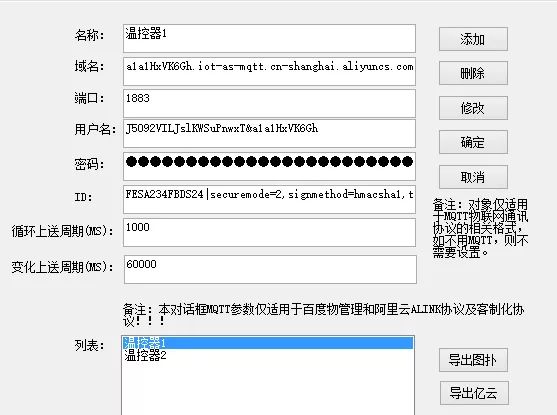
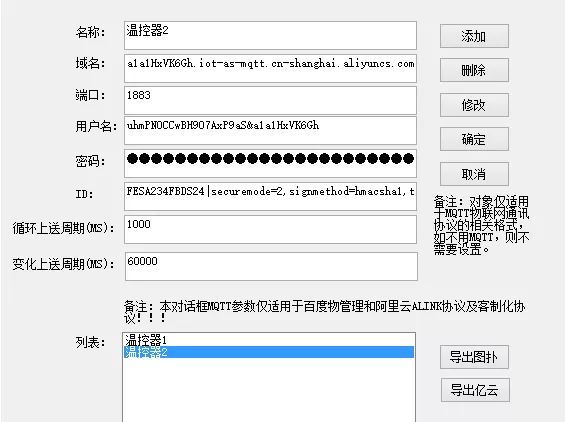
对象生成完毕后将设备1和设备2的变量与对象关联。


关于变量和对象设置完毕,下面选择阿里云协议。
双击“从站设置”
选中“启用从站”,选择“启用MQTT/Thingworx”,协议选择“阿里云_ALINKV1”。
第六步[数据上传]
将配置下载到网关,网关WAN亮后数据就传到阿里云物联网了。
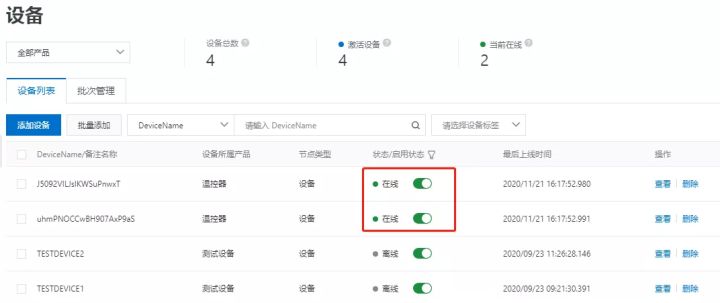
可以看到,设备的状态变成了在线,核对下数据【以J5092VILJslKWSuPnwxT为例】。
网关里面的数据,温控器1实时温度为30,设定温度为50。

点击设备后面的查看。
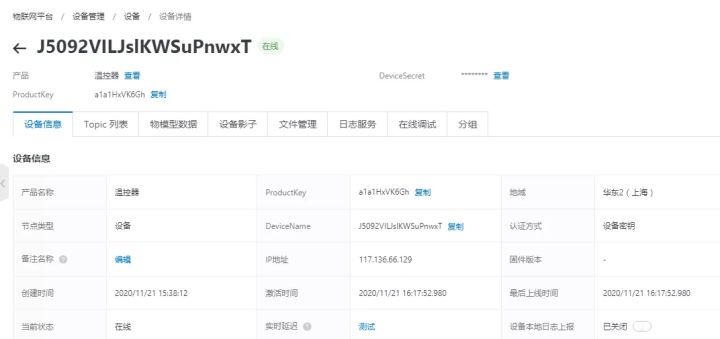
点击物模型数据。
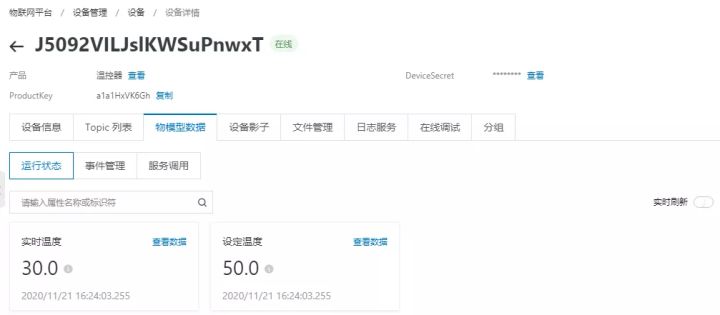
数据准确,打开右侧的实时刷新,就可以实时刷新网页上的数据了。
第七步[控制下传]
最后测试阿里云物联网平台对温控器数据的修改。
点击“监控运维”,点击“在线调试”,选择设备
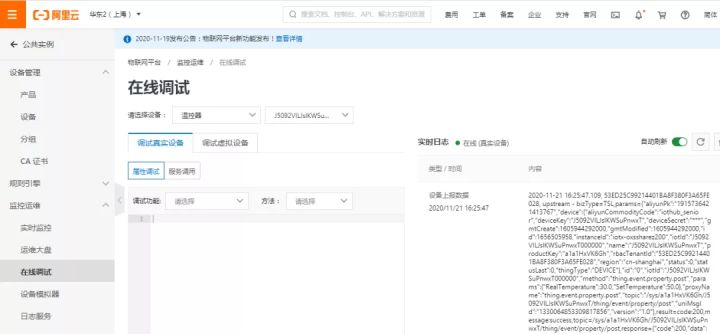
调试功能选择“设定温度”,方法选择设置,数据输入10
{
"SetTemperature": 10
}

点击“发送指令”。
网关和模拟器上的温控器1的设定温度值为10。

至此,简单介绍了小迈网关和阿里云的对接说明【关键字:产品、设备、标识符、别名、对象、MQTT】。






















 1143
1143











 被折叠的 条评论
为什么被折叠?
被折叠的 条评论
为什么被折叠?








